fixa iPhone / iPad / iPod från DFU läge, återställningsläge, Apple-logotyp, hörlursläge etc. till normalt tillstånd utan dataförlust.
iPhone pekskärm fungerar inte [enkla sätt att fixa]
 Uppdaterad av Lisa Ou / 21 dec 2023 15:50
Uppdaterad av Lisa Ou / 21 dec 2023 15:50Tjena! Jag sov tidigare i natt än vanligt. Jag märkte inte min telefon på ryggen när jag låg på min säng! Jag fick det direkt och letade efter den exakta tiden när jag vaknade. Min iPhone-pekskärm fungerar dock inte när jag försöker låsa upp den! Jag fick panik eftersom jag trodde att det var ett allvarligt problem som min iPhone stod inför på skärmen. Kan du hjälpa mig att lösa problemet som jag står inför just nu? Eventuella felsökningsmetoder hjälper. Tack!
Om din iPhone-skärm inte fungerar kan du inte använda den helt, särskilt om den har ett skärmlösenord. Vad kommer du att göra i det här fallet? Tja, du behöver bara använda metoderna nedan. Gå vidare.
![iPhone pekskärm fungerar inte [enkla sätt att fixa]](https://www.fonelab.com/images/ios-system-recovery/iphone-touch-screen-not-working/iphone-touch-screen-not-working.jpg)

Guide Lista
Del 1. Varför iPhone-pekskärmen inte fungerar
Ett av de största klagomålen från iPhone-användare är när dess pekskärm inte fungerar. Tja, iPhone-pekskärmen fungerar inte i vissa områden på grund av många faktorer som orsakar det. En av de vanligaste anledningarna är att din iPhone utsattes för vatten eller andra flytande ämnen. Det kan bero på att du gjort för många tryck på dina iPhones. Dessutom kan minnesproblem också orsakas om din iPhone kör flera applikationer samtidigt.
Eller ännu värre, iPhone fick fysisk skada på grund av oavsiktliga aktiviteter. Du kan tappa den på golvet, sitta på den eller något annat.
FoneLab gör att du kan fixa iPhone / iPad / iPod från DFU-läge, återställningsläge, Apple-logotyp, hörlursläge etc. till normalt tillstånd utan förlust av data.
- Fixa funktionshindrade iOS-systemproblem.
- Extrahera data från inaktiverade iOS-enheter utan dataförlust.
- Det är säkert och enkelt att använda.
Del 2. Åtgärda iPhone-pekskärmen som inte fungerar
När vi får problem med våra iPhones startar vi om dem. Tyvärr kan den nämnda felsökningen inte utföras om din iPhone-skärm inte fungerar. Även om iPhone-knapparna är det första kravet i processen, måste du fortfarande svepa något på skärmen för att stänga av telefonen.
Så här är de alternativa felsökningsmetoderna du kan utföra för att fixa att iPhone-skärmen inte fungerar. De 2 av dem handlar om att fixa hårdvaruproblem. Den andra fokuserar på att reparera iPhone-programvaruproblem.
Låt oss dyka in i processerna som kan hjälpa dig utan vidare. Se dem nedan när du scrollar ner. Gå vidare.
Alternativ 1. Ta bort skärmskyddet
iPhones är ömtåliga. De kan lätt gå sönder även om du bara tappar dem på golvet. Skärmskydd är ett av skydden som du kan sätta på din iPhone. De nämnda tillbehören är gjorda av tunn plast eller härdat glas.
Oavsett hur fördelaktiga de är för att skydda din iPhone-skärm kan de vara orsaken till varför skärmen inte fungerar. Om din magkänsla säger att ditt iPhone skärmskydd är orsaken till att pekskärmen iPhone inte fungerar, ta bort det. För att ta bort ditt iPhone skärmskydd ordentligt, scrolla ner nedan för att se den detaljerade proceduren.
Stäng av din iPhone först för att undvika ytterligare fel. Efter det, använd dina naglar eller ett kort försiktigt för att lyfta ena hörnet av tillbehöret. Senare, vänligen bänd bort den från skärmen. Vänligen utför det försiktigt för att inte bryta skärmbilden. Du behöver bara byta till en annan om du inte kan lyfta hörnet.
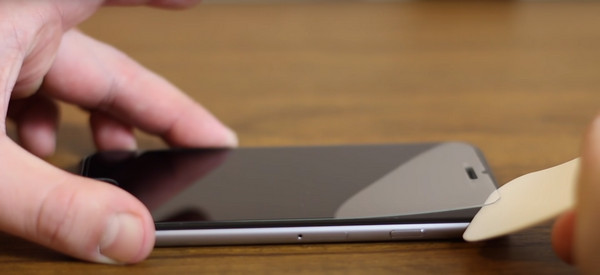
Alternativ 2. Rengör iPhone-skärmen
Om du är säker på att iPhone skärmskydd inte är orsaken till varför pekskärmen iPhone inte fungerar behöver du kanske bara rengöra skärmen. Denna process är mycket lättare än den tidigare. Du måste dock applicera en måttlig mängd vatten. Om inte, kan det orsaka mer skada på skärmen på din iPhone. Lyckligtvis kommer vi att guida dig om hur du rengör din iPhone-skärm ordentligt. Du behöver bara följa den detaljerade proceduren nedan. Gå vidare.
Stäng av din iPhone. Åtgärden kan minska den ytterligare skada som processen kan orsaka. Efter det, skaffa en slät, luddfri trasa. Använd inte en handduk eller någon grov trasa som kan skada skärmen på din iPhone. Spraya senare en liten mängd rengöringsmedel på tyget. Torka försiktigt av iPhone-skärmen efteråt, beroende på det lilla skräpet.

Alternativ 3. Använd FoneLab iOS System Recovery
Eftersom din iPhone-skärm inte är responsiv, prova verktyget för att hjälpa dig fixa det. Du kan använda FoneLab iOS System Recovery för att lära dig hur du fixar iPhone-pekskärmen som inte fungerar. Nedan, låt oss titta på några av de skärmproblem som den stöder.
FoneLab gör att du kan fixa iPhone / iPad / iPod från DFU-läge, återställningsläge, Apple-logotyp, hörlursläge etc. till normalt tillstånd utan förlust av data.
- Fixa funktionshindrade iOS-systemproblem.
- Extrahera data från inaktiverade iOS-enheter utan dataförlust.
- Det är säkert och enkelt att använda.
- Fast i återställningsläget slinga
- Skärmen svarar inte
- Blåskärm
- Fastnade på att verifiera uppdateringar
- Fast vid försök att återställa data
- Fastnat på Apple-logotypen
- Skärmen kan inte slås på
- Fast på en frusen skärm
- Fast på en vit skärm
Dessutom stöder den också problem med enheter, iOS-läge och iTunes. Om du vill veta mer om denna programvara, läs hur det fungerar nedan. Vi publicerade de detaljerade metoderna nedan för att lära oss hur man fixar iPhone-pekskärmen som inte fungerar. Gå vidare.
steg 1Vänligen lokalisera Gratis nedladdning knapp. Du kan se det på programvarans officiella webbplats. Klicka på den för att ladda ner verktyget. Senare ställer du in den och startar den på datorn.
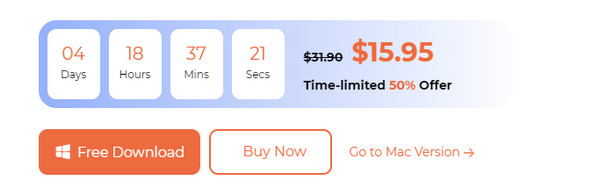
steg 2Klicka på iOS-systemåterställning knapp. Välj senare Start ikonen längst ned till höger i huvudgränssnittet för att påbörja processen.
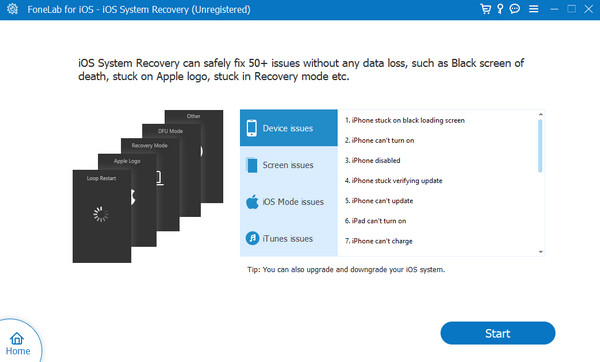
steg 3Välj mellan knapparna Standardläge och Avancerat läge. Du kommer att se deras process under deras namn. Läs dem noggrant. Efter det, kryssa i Bekräfta knappen för att fortsätta.
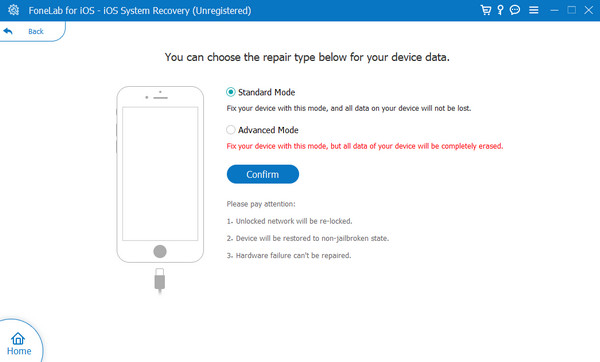
steg 4Ange din iPhone i återställningsläge. Du kommer att se instruktionerna på nästa skärm om hur du kommer att utföra det beroende på din iPhone-modell. Efter det, kryssa i Reparera or Optimera för att starta fixeringsprocessen.
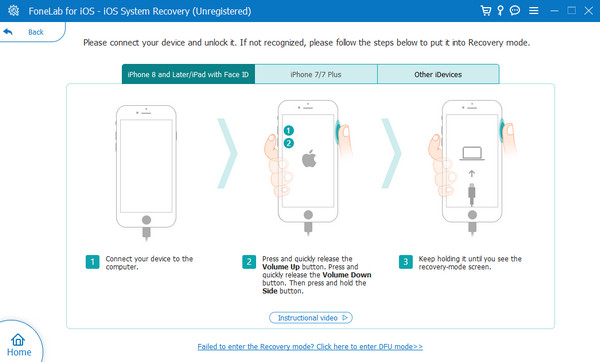
FoneLab gör att du kan fixa iPhone / iPad / iPod från DFU-läge, återställningsläge, Apple-logotyp, hörlursläge etc. till normalt tillstånd utan förlust av data.
- Fixa funktionshindrade iOS-systemproblem.
- Extrahera data från inaktiverade iOS-enheter utan dataförlust.
- Det är säkert och enkelt att använda.
Del 3. Vanliga frågor om hur man åtgärdar iPhone-pekskärmen som inte fungerar
1. Hur mycket kostar det att byta ut en skärm på en iPhone?
Det är beroende av modellen på din iPhone. Orsaken är att de nyaste modellerna kostar mer än de äldsta. De innehåller större skärmar jämfört med dem. Ersättningen av iPhone-skärmen kommer att kosta cirka $200-$250.
2. Hur skickar jag en reparationsbiljett till Apple?
Du måste skaffa en tjänst från Apples officiella webbplats, som är https://support.apple.com/en-ph/iphone/repair/screen-replacement. Efter det trycker du på Få service knappen i mitten. Välj den Hitta en plats och logga in på ditt Apple ID-konto. Ange din iPhones serienummer på nästa skärm. Klicka på Skicka knappen efteråt. Följ instruktionerna på skärmen för att skicka in en biljett för iPhone-skärmreparation.
Vi hoppas att du redan har fixat att din iPhone-skärm touch inte fungerar. Om du inte vill ha ett säkert verktyg för att lösa problemet, använd omedelbart FoneLab iOS System Recovery! Den stöder flera problem för din iPhone-skärm! Har du fler frågor eller problem på din iPhone? Vänligen meddela oss! Du behöver bara kommentera kommentarsektionen nedan. Tack!
Nedan finns en videohandledning som referens.
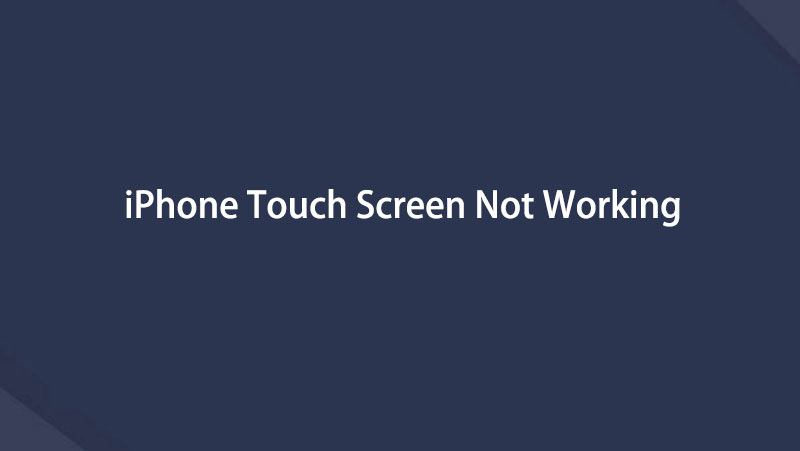

FoneLab gör att du kan fixa iPhone / iPad / iPod från DFU-läge, återställningsläge, Apple-logotyp, hörlursläge etc. till normalt tillstånd utan förlust av data.
- Fixa funktionshindrade iOS-systemproblem.
- Extrahera data från inaktiverade iOS-enheter utan dataförlust.
- Det är säkert och enkelt att använda.
